电脑连接两台显示器怎么设置?电脑双屏显示的设置步骤
编辑:chenbx123 来源:U大侠 时间:2017-04-27
4、点“是”按纽。
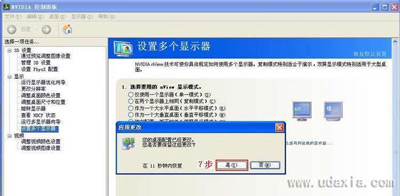
5、这时另一台显示已被点亮,显示的是桌面图标。

6、你所使用的显示器不一样,所以要更改你显示器的分辨率。如下图设置你的主显示器的分辨率:
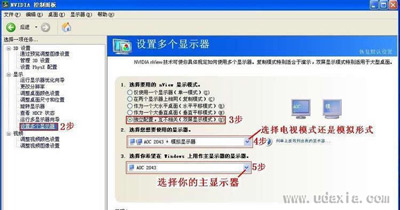
7、按下图设置你的模拟显示器的分辨率。(请注意你模拟显示器的最佳分辨率是多少):
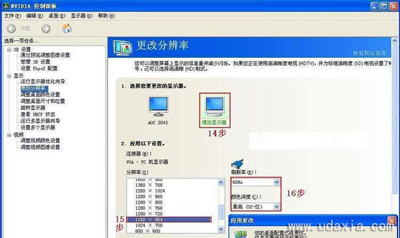
8、到此显示器的设置已完成。 去完成你的应用吧!!!

9、打开你所需的程序,并缩放至半屏,拖动你的程序至模拟显示器后再全屏显示。(可拖动多个程序至模拟显示器)如上图和下图:

10、打开你的其它程序进行另外的工作。 如下图:

电脑其他常见问题解答:
更多精彩内容,请关注U大侠官网或者关注U大侠官方微信公众号(搜索“U大侠”,或者扫描下方二维码即可)。

U大侠微信公众号
有问题的小伙伴们也可以加入U大侠官方Q群(129073998),U大侠以及众多电脑大神将为大家一一解答。
分享:






